Annonse
Noen gang har tenkt deg selv å tenke: "Det burde være mer med Windows."
Vel, Windows kan gjøre mye mer enn du kanskje tror. Noen ting er fremmed selv for respektable datatekniker. Noen av disse avanserte funksjonene har eksistert i mange år, tiår til og med. Noen er helt nye i Windows 10, eller kan trenge en gratis Windows-app nedlastet.
La oss se på 15 av dem og se hva de kan gjøre for deg.
1. Få datamaskinhjelp fra hvor som helst
Denne er kjent for de fleste veteranbrukere av Windows. De Fjernassistanse -funksjonen lar deg sende en invitasjon til din favoritt datamaskinperson. Deretter kan de logge på datamaskinen din eksternt, for å hjelpe deg med å løse et problem.
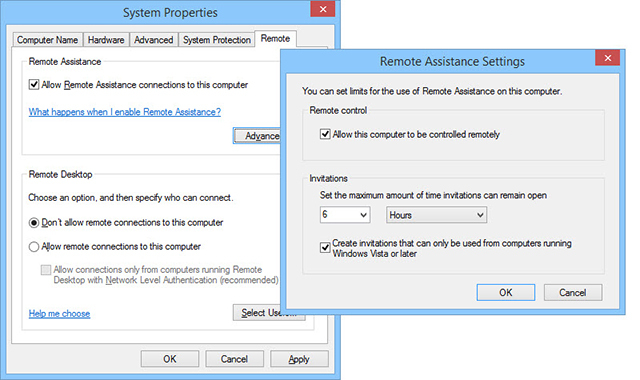
Det er trygt, ikke bekymre deg. Evnen til å koble til er midlertidig. Du kan til og med bestemme om de bare ser skrivebordet ditt eller kan samhandle med det.
Hele denne tiden har du vært avhengig av TeamViewer 11 tips for bruk av Team Viewer - den beste gratis tilkoblingsadministratoren for eksternt skrivebordHver gang du trenger en gratis eksternt skrivebordsklient med avanserte funksjoner, bør TeamViewer være ditt første valg. La oss fremheve dens unike funksjoner.
Les mer eller LogMeIn. Hvis du ber din favoritt IT-person om hjelp, må du sørge for å ta godt vare på dem til gjengjeld. Du kan slå på fjernhjelp i Kontrollpanel> System> Avanserte systeminnstillinger> Fjernkontroll.2. Alt i ett kalkulator
Du vet at det er en kalkulator-app 6 Undervurderte funksjoner i Windows-operativsystemetDet er mange Windows-funksjoner du bruker hver dag, men noen har du kanskje aldri sett. La oss gi disse undervurderte verktøyene litt kreditt. Les mer i Windows. Men visste du at det egentlig er flere kalkulatorer? Det er din grunnleggende kalkulator, men det er også vitenskapelige, programmerer- og statistikalkalkulatorer. Alvor. Og som alle gode multiverktøy... vent, det er mer!

Du kan gjøre enhetskonvertering som inches til centimeter. Du kan finne ut hvor mange dager du har vært i live med datoberegning. Det ville vært et godt kjøp hvis vi stoppet der, men det vil vi ikke!
Visste du at det kan gjøre ting du bare tenkte regneark som Excel 15 Excel-formler som vil hjelpe deg med å løse problemer i det virkelige livExcel er ikke bare for virksomheter. Her er flere Microsoft Excel-formler som hjelper deg med å løse komplekse daglige problemer. Les mer kunne? Hva med regneark for beregning av pantelån og leasing? Bruk den til å finne ut hvor drivstoffeffektiv bilen din er - i miles per gallon OG liter per 100 kilometer. Uansett hva en liter er, pfft.
3. Rengjør bloatware og fikser Windows raskt
Distribusjon Imaging Service and Management (DISM) er et veldig kraftig verktøy. Vi har dekket hvordan du kan bruk DISM for å raskt bli kvitt oppblåsthet og crap ware i Windows 10 Slik fjerner du bloatware enkelt fra Windows 10Windows 10 kommer med sitt eget sett med forhåndsinstallerte apper. La oss se på metodene du kan bruke for å fjerne bloatware på din PC og debloat Windows 10. Les mer , men det kan gjøre så mye mer.
Du kan bruke den til ta et bilde av en harddiskpartisjon Hvordan lage et ISO-bilde av Windows-systemet dittTrenger du å ta sikkerhetskopi og gjenopprette Windows uten sikkerhetskopieringsverktøy? Det er på tide å lære å lage et ISO-bilde av din Windows PC. Les mer , kanskje for å sikkerhetskopiere datamaskinen din. Du kan til og med bruke den til å reparere Windows, uten gjenopprettingsdisker Forbered deg på det verste: Tips om gjenoppretting av katastrofer du trenger å bruke nåDin største fiende er ganske enkelt å sette den av. Les mer .
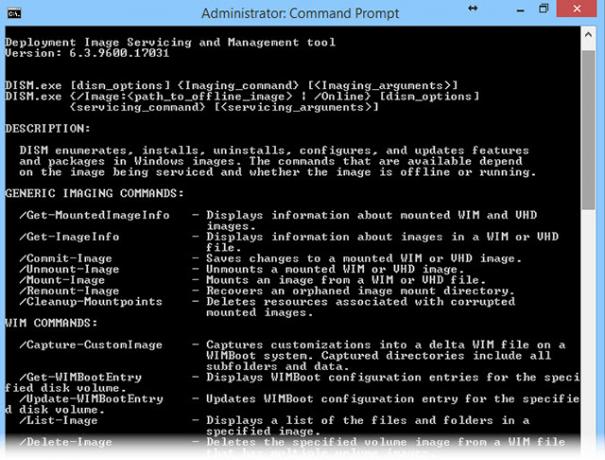
Bare se over hjelpefilen på den. Dette kan se ut som et fremmed språk for deg, men hvis du er villig til å ta deg tid til å lære det, kan du overraske deg selv. Du kan finne ut at du kan bruke dette verktøyet til ting du aldri trodde var mulig.
DISM er tilgjengelig av Åpne et forhøyet ledetekstvindu 7 vanlige oppgaver Windows-ledeteksten gjør det raskt og enkeltIkke la ledeteksten skremme deg. Det er enklere og mer nyttig enn du forventer. Du kan bli overrasket over hva du kan oppnå med bare noen få tastetrykk. Les mer (med administratorrettigheter) og bruker DISM kommando.
4. Flytt alt fra din gamle til ny datamaskin
Når du få en ny datamaskin Få en ny datamaskin, del 1: Hvordan overføre fra din gamle PC til den nyeAhhh! Gleden over en ny datamaskin! En mulighet til å begynne på nytt og legge igjen alle bekymringene fra den sakte, støvete, gamle datamaskinen før. Uansett om du nettopp har kjøpt en ny datamaskin eller ... Les mer , den mest kjedelige jobben er overføre alle filene og Windows-innstillingene Oppgradere maskinvare? Tips for å flytte Windows-installasjonen uten å måtte installere på nyttCringe ved tanken på å måtte installere Windows på nytt? Det er spennende å oppgradere PC-maskinvare, men å håndtere Windows-installasjonen kan bli et problem. Her er alternativene for å holde det nåværende Windows-oppsettet. Les mer . Det er hvor Windows enkel overføring gjør livet ditt, vel, lettere.
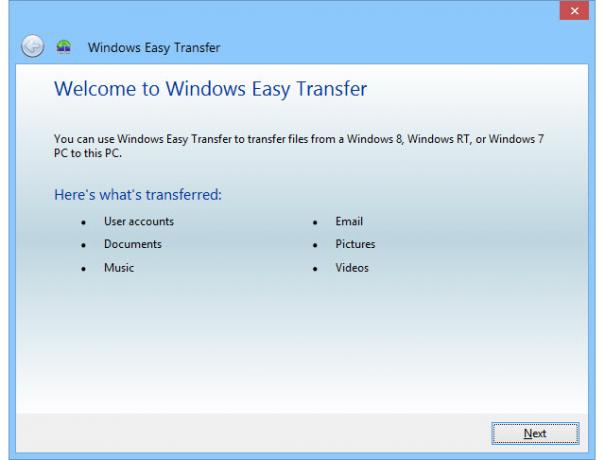
Enkel overføring vil flytte alle filene og mappene fra mappene Bilder, Musikk, Dokumenter og Delte dokumenter. Du kan også velge filer og mapper fra andre steder. Det kan overføre e-postinnstillinger, meldinger og kontakter. Det vil til og med bevare alle spesielle innstillinger som gjør Windows akkurat slik du liker det.
I Windows 7 eller 8.1 er det bare å klikke på din Start -knappen og søk etter “enkel overføring”. Windows 10-brukere kan bruke funksjoner som er tilgjengelige gjennom native Settings-appen Innstillingsveiledningen for Windows 10: Hvordan gjøre alt og altVet du hvordan du går rundt Innstillinger-appen i Windows 10? Her er alt du trenger å vite. Les mer og OneDrive for å synkronisere data Hvordan erstatte OneDrive Smart-filer i Windows 10Microsoft brøt OneDrive på Windows 10 for strømbrukere. Fjerningen av plassholdere, også kjent som smarte filer, har skuffet mange brukere som oppgraderte fra Windows 8.1. Vi har samlet flere løsninger. Les mer eller bruk tredjepartsverktøy for å flytte Windows-innstillinger og apper Slik oppgraderer du til Windows 10 & Ta innstillinger og apper med degWindows 10 kommer, og du kan velge. Enten oppgraderer du din eksisterende Windows-installasjon, eller så kan du installere Windows 10 fra bunnen av. Vi viser deg hvordan du migrerer til Windows 10 ... Les mer eller sikkerhetskopiering og synkronisering av filer 5 Sikkerhetskopieringstjenester på nettet som synkroniseres med din Windows-enhetSikkerhetskopiering kan være enkelt. Begynn med å synkronisere filene dine til en skylagringstjeneste. Dette gir kopier på stedet og automatiske sikkerhetskopier. Vi har trukket frem de beste online sikkerhetskopitjenestene for Windows-brukere. Les mer .
5. Send og motta fakser uten faksmaskin
Faksing kan virke litt gammeldags for deg. Men fakser har fortsatt et sted i denne verden Ingen faksmaskin? Ikke noe problem - Enkelt å registrere og sende fakser fra datamaskinen dinFram til den dagen vi endelig kan drepe fortidens gamle maskin, kan det hende du må sende en faks innimellom, men finne deg selv uten faksmaskin. Prøv HelloFax. Les mer , og Windows Faks og skanning verktøyet kan hjelpe. Den kan la deg bruke datamaskinen til å sende og motta fakser. Du kan også bruke den til å skrive ut, e-post og lagre og organisere fakser.
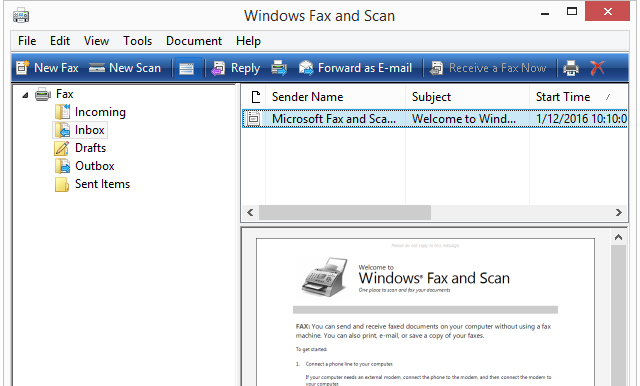
Nå må du huske at du trenger et faksmodem for at dette skal fungere. Det kan hende du kanskje må bryte deg inn i et museum for å få et. Det er rart, men det er der, og du trenger det kanskje, men ikke vite om det.
Windows Faks og skanning finner du ved å gå til Start-menyen og søke på “faks og skanning”; selv i Windows 10!
6. Test Drive Andre operativsystemer
Du kan opprette en virtuell datamaskin, eller virtuell maskin Testing av et nytt operativsystem? Hold deg trygg med en virtuell maskin Les mer som de heter, på Windows-datamaskinen din. På den virtuelle maskinen kan du installere forskjellige operativsystemer. I Windows er verktøyet for dette Hyper-V.
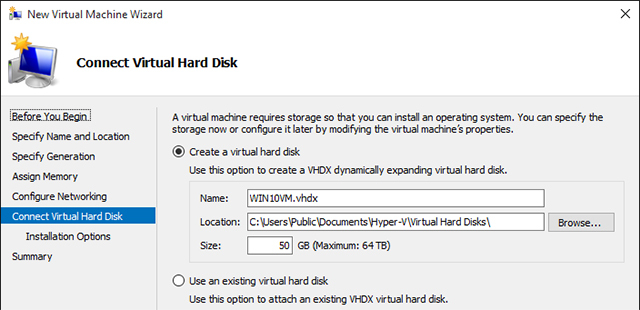
Vil testkjøring Linux Test Drive Linux-operativsystemer med VirtualBox Les mer ? Hyper-V. Vil prøv Windows 10 Du kan ikke laste ned Windows 10 ISOs Anymore... Eller kan du det?Vil du installere Windows 10? ISO-erne er ikke lenger tilgjengelige på nedlastingssiden, men du kan fremdeles hente dem. Les mer ? Hyper-V. Alt som skjer på din virtuelle maskin påvirker aldri din fysiske datamaskin. Det er din lekeplass.
Gå til for å installere Hyper-V Kontrollpanel> Programmer og funksjoner> Slå Windows-funksjoner av eller på. Du finner den der inne.
7. Konfigurer en webserver
Alle nettsteder du kjenner og elsker bor på webservere De beste webhotellene: Delt, VPS og dedikertSer du etter den beste webhotellstjenesten for dine behov? Her er de beste anbefalingene for bloggen eller nettstedet ditt. Les mer . Visste du at Windows leveres med en innebygd. Det heter Internett-informasjonstjenester (IIS).
Nå vil du kanskje ikke bruke hjemmedatamaskinen til å være vert for virksomhetens nettsted, men hvis du vil leke, lære litt programmering på nettet, og se hva som får nettsteder og servere til å krysse av. IIS er et kraftig og gratis verktøy i Windows.
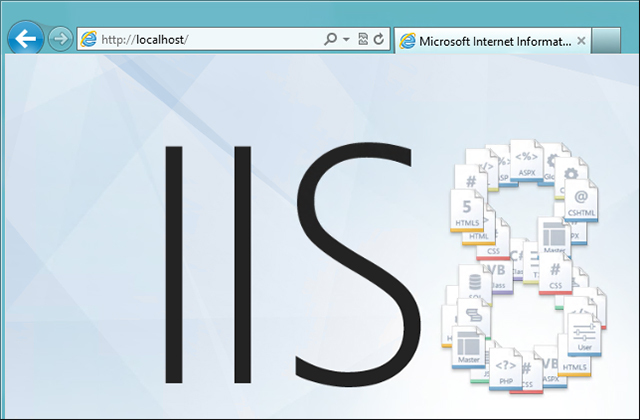
IIS kommer også med en Filoverføringsprotokoll (FTP) server. Hvis du ikke vet hva FTP-server Definisjonen av et klientservernettverk [Technology Explained] Les mer gjør det, kan det brukes som et sted å være vert for stort sett alle slags filer. Deretter bruker du en FTP-klient FileZilla - Hvorfor seier denne FTP-klienten over konkurrenteneBærbare apper gjør deg uavhengig. Lagret på en USB-pinne eller i Dropbox-mappen, vil alle viktige verktøy være til hånden uansett hvor du går. Du trenger ikke å installere noe heller. Les mer du kan koble til FTP-serveren din fra hvor som helst i verden og laste ned filene dine. Du kan til og med bruke den til å være vert for filer for familie nær og fjern. Tenk på å være vertskap for familiefotoalbum eller videoer, kanskje nyttige dokumenter eller programmer.
IIS er også installert fra Kontrollpanel> Programmer og funksjoner> Slå Windows-funksjoner av eller på.
8. Gjør det rare tegnet
Har noen gang skrevet en e-post eller en skolerapport De 20 beste appene for studenter å komme seg gjennom en skoledagEnten du er på videregående eller høyskole, disse fantastiske appene bør være øverst på oppgavelisten din fra skolen! Les mer og du trenger å lage et tegn som ikke er på tastaturet? Kanskje du vil lage copyright-tegnet, eller et abonnement 1 på en fotnote. Kanskje trenger du noen astrologiske eller elektriske symboler. Hva med en dipthong eller en umlaut? Hva er de, til og med? Hvem vet?
Det gjør du vel, og Windows-karakterkart er en god måte å få dem til. For å åpne den, gå til Start-menyen og søk etter charmap eller karakterkart.

Når den er åpen, kan du bla gjennom den og endre til mange andre skrifter. Så er det bare å kopiere og lime inn. Eller se nederst i vinduet for Alt-koden.
Hver karakter har sin egen lille kode. Hold nede Alt-tasten, skriv plusstegnet på nummertastaturet og deretter koden for tegnet. Når du slipper Alt-tasten, vises spesialkarakteren din. Dette fungerer i de fleste Windows-baserte programmer.
9. Få bedre skjermfarge
Det er ikke profesjonell fotografkarakter monitor kalibrering Hva er skjermkalibrering, og hvordan vil det få bildene dine til å se bedre ut?Kalibrering av en skjerm sikrer at farger vises nøyaktig, så vel som konsekvent på tvers av hvert skjerm, selv når de skrives ut. Les mer , likevel Windows Kalibrer skjermfarge verktøyet kan gjøre seeropplevelsen mye mer behagelig.
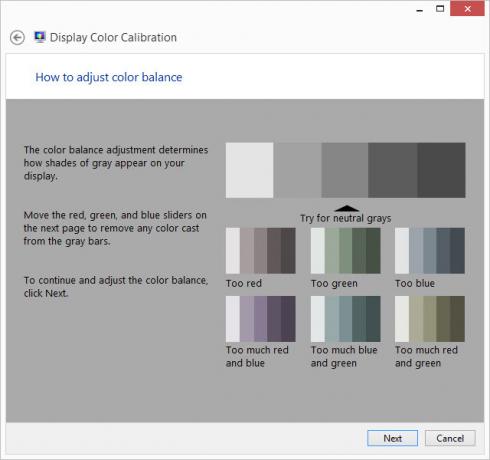
Kanskje er du en spiller og karakteren din ser ikke riktig ut. Kanskje liker du å redigere familiebilder, men de ser ikke like ut på skjermen som originalene dine. Kanskje du bare vil ha flott farge representert på skjermen.
Kalibrer skjermfargeverktøyet kan hjelpe med det. Og du eier den allerede. Det er i din Kontrollpanel under Vise og du kan finne det når du søker fra Start-menyen.
10. Snakk med og hør på Windows
Hvis du leser artikkelen vår om gjør Windows enklere å bruke hvis nærsynt eller langsynt Er du synskan eller langsynt? Tips for å gjøre Windows mer tilgjengelig for store og småDatamaskiner bruker utskrifter som er for små, synet endres, du får hodepine, og datamaskinen blir kalt for mye skitne navn. Les denne guiden for tilgjengelighetsverktøy for Windows for stressavlastning! Les mer , vet du at du kan få Windows til å snakke med deg.
Windows Narrator vil lese deg hva som er på skjermen. Ved hjelp av snarveier kan du få Narrator til å lese hele det valgte vinduet, et helt dokument, eller til og med bare en side, avsnitt, linje eller ord.
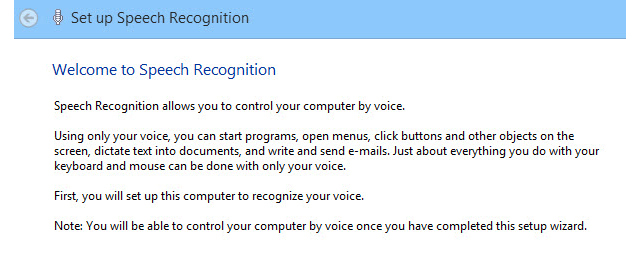
Dette kan være ganske nyttig for personer med synshemming. Men du kan bruke det hvis du lider av Computer Vision Syndrome, eller bare er lei av å se på en skjerm. For å starte Narrator, åpner du Start-menyen og søker etter fortelleren og åpne riktig resultat.
Hvis Windows kan snakke med deg, burde det selvfølgelig også kunne lytte. Windows 10 brukere vil vite det alt om Cortana Slik konfigurerer du Cortana og fjerner henne i Windows 10Cortana er Microsofts største produktivitetsverktøy siden Office. Vi viser deg hvordan du kommer i gang med Windows 10s digitale assistent eller hvordan du slår av Cortana for forbedret personvern. Les mer , men Windows har kunnet høre deg en stund nå. Windows talegjenkjenning går tilbake til Vista-dagene.
Det snakker kanskje ikke tilbake til deg som Cortana, men du kan bruke Windows Speech Recognition til å gjøre omtrent hva som helst. Det er enkelt å sette opp det og tar mindre enn ett minutt. Kommandoene er enkle, fornuftige og er lette å huske. Du kan åpne og lukke programmer, diktere bokstaver og finne og åpne filer. Det er bare et veldig lite blikk på hva Windows talegjenkjenning kan gjøre Slik skriver du og klikker når du ikke kan bruke en mus eller et tastaturHvordan bruker du en datamaskin når du ikke kan bruke en standard mus eller tastatur? Ved hjelp av spesialtilpasset programvare, selvfølgelig! Les mer . Åpne Start-menyen og søk etter talegjenkjenning (ikke tilgjengelig på Windows 10).
11. Hendene av!
Denne hendige funksjonen ble begravet i Mat og Drikke app tilbake i Windows 8.1. Det var der for en god grunn.
La oss si at du hadde favorittoppskriften din åpen på den bærbare datamaskinen eller nettbrettet ditt, og laget en fest. Du måtte gå til neste side, men hendene dine var dekket av smør eller deig. Å nei! Ikke bekymre deg, bare vink hånden din foran webkameraet 10 måter du kan bruke webkameraet ditt som du ikke har tenkt på ennåDet er overraskende mye du kan gjøre med det webkameraet, så la oss ta en titt på noen bruksområder du kanskje ikke har tenkt på. Les mer og Windows ville snu siden for deg.
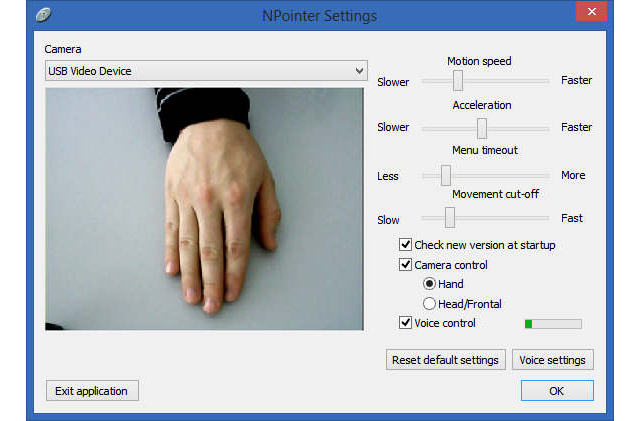
Det er en god ting. Den dårlige tingen er at Food and Drink-appen ble avviklet. Men du kan enkelt få en app som NPointer NPointer: Kontroller musepekeren din ved hjelp av håndbevegelser Les mer , slik at du kan kontrollere datamaskinen din som om det er et Jedi-mind trick.
12. Øyeblikkelig ekstra RAM
Readyboost ble lagt tilbake i Vista, og var litt av en flopp. Noen mennesker hadde vanskelig for å få det til å fungere, men de fleste visste ikke engang at det eksisterte. Det har blitt foredlet og forbedret over tid, og nå kan det være til stor nytte for deg. Rett og slett, det lar deg gjøre det bruk eksternt minne Trenger du en minneoppgradering? Outsource RAM og fremskynde datamaskinen med ReadyBoostHvis du ønsker å gi datamaskinen en rask og gratis hastighetsøkning, kan du prøve ReadyBoost. Windows-funksjonen tilfører ekstra minne til systemet ditt. Alt du trenger er en kompatibel flash-enhet. Les mer , som en USB-flash-enhet eller et SD-kort, som en slags RAM.
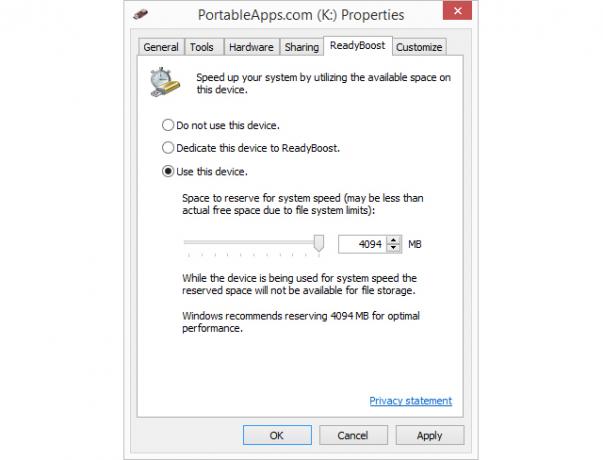
Fra og med Windows 10 kan den bruke ALLE flash-stasjonene som er koblet til datamaskinen din. Så hvis datamaskinen din bare har 8 GB RAM, kan du slå inn en 8 GB USB-flash-enhet og doble RAM-en.
I Windows Utforsker, høyreklikk på USB-stasjonen du vil bruke, velg Eiendommer, og klikk deretter på Readyboost fanen og følg instruksjonene. Fint triks, Windows.
13. Prosjekter en virkelig lang avstand
Nettverksprojeksjon er en funksjon som lar deg koble til en projektor over nettverket. Forutsatt, selvfølgelig, at projektoren din også kobles til nettverket. Det kan ikke være noe du bruker med deg projektor hjemme Hvordan velge den perfekte hjemmekinos LCD-projektorenLCD-projektorer leverer bilder med høy detalj og er mer energieffektive. Det er noen nyanserte hensyn å ta før du dykker inn og bruker penger på funksjoner og aspekter du kanskje ikke engang trenger. Les mer , men dette lille trikset kan gjøre deg til stjernen i neste styremøte.
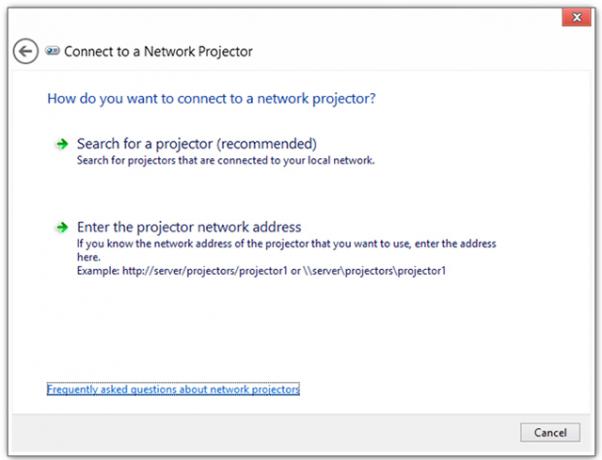
I stedet for å måtte koble en videokabel til projektoren og la den dingle ned til den bærbare datamaskinen, er det bare å koble til nettverket, koble til via Network Projection og være en presentasjonspro.
Dessverre ser det ut til at denne funksjonen er fjernet for Windows 10, men er fremdeles tilgjengelig i Windows 7, 8 og 8.1. Fra Start-menyen, søk etter Koble til en nettverksprojektor å finne det.
14. Gjør PCen din til en Video Star
Nytt for Windows 10 er Game DVR (Digital Video Recorder) verktøy. Denne krever at du har Xbox-app for Windows 10 Windows 10 er for spillere: 6 funksjoner du vil elskeDu vil bruke Windows 10 til spill! Enten det strømmer Xbox One-spillene dine til PCen din, bruker Xbox-appen, eller nyter spill med høy ytelse med DirectX 12, Windows 10 forbedrer ... Les mer installert. Ment å bli brukt av spillere til å lage videoklipp av utnyttelsene sine, det er ingen grunn til at du ikke kan bruke det til å spille inn hva du vil.
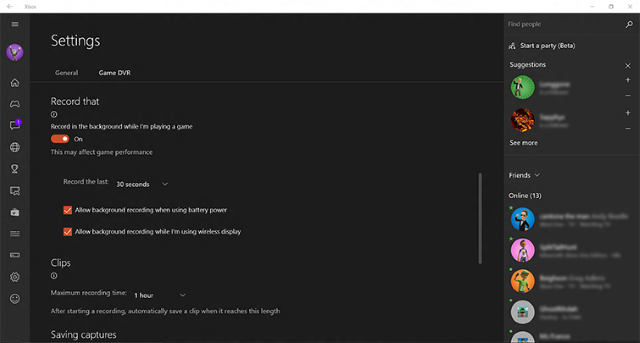
trykk Windows-tast + G å lansere Game DVR. Den vil spørre deg om dette er din spillmaskin. Klikk ja, vi vil ikke fortelle om deg. Så ser du kontrollene for å starte innspillingen. Det vil til og med tillate deg å gjøre litt redigering, for eksempel å trimme videolengden.
15. Vis IT-personen din hva du gjorde
Dette er den som til og med gode PC-teknikere kanskje ikke vet om. Ved hjelp av Windows trinnopptaker, kan du gi en detaljert liste over alt du gjorde helt fram til og inkludert punktet der problemet ditt begynte.
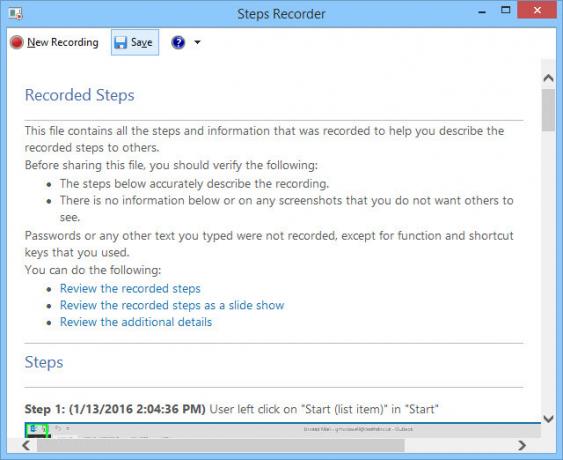
Trinnopptakeren pakker de innspilte trinnene opp i en fin liten zip-fil som du kan sende til din favorittteknologi. De kan åpne den og prøve å finne nøyaktig hvor ting gikk galt. Det vil hjelpe dem å gi deg den beste løsningen de kan.
For å starte trinnopptaker, søk etter trinnopptaker fra Start-menyen. Det skal være det første resultatet.
Merk at det blir det IKKE registrere passordene dine. Så hvis du må åpne en fil med et passord, kan du trygt registrere trinnene. Teknologien din vil ikke kunne hente passordet ditt fra Windows Steps Recorder. Dette pålitelige verktøyet kan virkelig gjøre livet ditt enklere, spesielt hvis du er den faktiske IT-personen på kontoret eller familien.
Mangler vi noe?
Windows inneholder mange skjulte perler, og hver versjon kan ha noe litt annerledes. Microsoft tilbyr også noen veldig nyttige apper for å gi deg enda mer funksjonalitet.
For alt det bashing Windows og Microsoft tar, gir de deg et operativsystem som kan gjøre ting langt utover e-post og tweeting. En datamaskin som kjører Windows er et veldig kraftig verktøy og kan ta år å lære alle inn- og outs. Så ta deg tid. Når du tenker: "Jeg lurer på om jeg kan gjøre det på datamaskinen min?", Grave i Windows litt dypere. Kanskje det kan.
Vi har bare skrapet på overflaten av Windows-apper. Mangler vi noe du synes vi alle burde vite om?
Bildetillegg: overrasket mann som holder laptop av Dean Drobot via Shutterstock, Npointer Hand Gesture Control via neurotechnology.com.
Med mer enn 20 års erfaring innen IT, trening og tekniske bransjer, er det mitt ønske å dele det jeg har lært med noen andre som er villige til å lære. Jeg streber etter å gjøre en best mulig jobb på en best mulig måte, og med litt humor.


